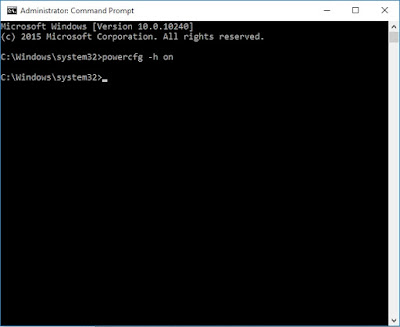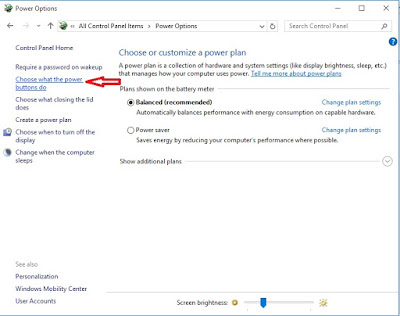Cara Memunculkan Fungsi Hibernate Pada Windows 10
Diupdate
oleh
Mr. G
--
Hibernate adalah gabungan dari shout down dan sleep, fitur ini didesain khusus oleh microsoft bagi pengguna laptop. Kelebihan dari fungsi hibernate adalah, pengguna bisa mematikan laptop tanpa harus menutup semua proram yang sedang dibuka, dan ketika laptop kembali dihidupkan semua program yang tadinya telah dibuka akan langsung kebuka tanpa harus memulai program dari awal lagi.
Namun sayangnya, pada windows 10, microsoft menyembunyikan fitur ini, yang ada dalam tombol power option hanyalah Sleep, Shout Down dan Restart. Bagi Anda yang sering mematikan laptop dengan mode hibernate, Anda tidak perlu khawatir, karena fitur hibernate pada windows 10 masih bisa di munculkan kembali, karena sebenarnya microsoft hanya menyembunyikannya.
Ada 2 cara yang bisa dilakukan untuk memunculkan fungsi hibernate pada windows 10, yang pertama adalah dengan menjalankan perintah pada commond prompt, dan cara yang kedua adalah dengan setting pada power option.
Cara Memunculkan Hibernate Dengan Commond Prompt
1. Silahkan, masukkan perintah berikut pada CMD "powercfg -h on" tanpa tanda petik, kemudian enter, dan keluar dari CMD dan silahkan cek, fitur hibernate sudah muncul atau belum.
2. Untuk mematikan fitur ini Anda cukup melakukan perintah berikut ini pada CMD "powercfg -h off" kemudian enter, dan keluar dari CMD dan silahkan cek, fitur hibernate pasti sudah hilang kembali.
Cara Memunculkan Fungsi Hibernate Dengan Power Option
Bila Anda binggung dengan cara yang pertama untuk memunculkan hibernate pada windows 10 Anda, Anda bisa menggunakan cara yang kedua berikut ini.
1. Pada kotak pencarian di taksbar bagian bawah, silahkan ketikkan "Power Option" tanpa tanda petik. Kemudian klik enter, maka akan muncul jendela power option seperti dibawah ini.
2. Pada jendela Power Option, silhakan pilih "Choose What The Power Buttons Do" maka Anda akan dibawa ke jendela system setting seperti gambar dibawah ini.
3. Pada jendela System setting, seperti gambar diatas, pilih "Change settings that are currently unafailable" maka Anda akan dibawa menuju jendela seperti gambar dibawah ini, silahkan pilih (Centang) Pada Hibernate, kemudian Save Changes.
Update : Jika tidak bisa buka menu "Power Options" Silahkan gunakan cara berikut ini :
Silakan cek pada Power Option, pasti fitur hibernate telah muncul di windows 10 Anda. Itulah dua cara memunculkan Fungsi hibernate pada windows 10. Silahkan gunakan cara yang menurut Anda paling mudah, Selamat mencoba, semoga bermanfaat.
Namun sayangnya, pada windows 10, microsoft menyembunyikan fitur ini, yang ada dalam tombol power option hanyalah Sleep, Shout Down dan Restart. Bagi Anda yang sering mematikan laptop dengan mode hibernate, Anda tidak perlu khawatir, karena fitur hibernate pada windows 10 masih bisa di munculkan kembali, karena sebenarnya microsoft hanya menyembunyikannya.
Ada 2 cara yang bisa dilakukan untuk memunculkan fungsi hibernate pada windows 10, yang pertama adalah dengan menjalankan perintah pada commond prompt, dan cara yang kedua adalah dengan setting pada power option.
Cara Memunculkan Hibernate Dengan Commond Prompt
1. Silahkan, masukkan perintah berikut pada CMD "powercfg -h on" tanpa tanda petik, kemudian enter, dan keluar dari CMD dan silahkan cek, fitur hibernate sudah muncul atau belum.
2. Untuk mematikan fitur ini Anda cukup melakukan perintah berikut ini pada CMD "powercfg -h off" kemudian enter, dan keluar dari CMD dan silahkan cek, fitur hibernate pasti sudah hilang kembali.
Cara Memunculkan Fungsi Hibernate Dengan Power Option
Bila Anda binggung dengan cara yang pertama untuk memunculkan hibernate pada windows 10 Anda, Anda bisa menggunakan cara yang kedua berikut ini.
1. Pada kotak pencarian di taksbar bagian bawah, silahkan ketikkan "Power Option" tanpa tanda petik. Kemudian klik enter, maka akan muncul jendela power option seperti dibawah ini.
2. Pada jendela Power Option, silhakan pilih "Choose What The Power Buttons Do" maka Anda akan dibawa ke jendela system setting seperti gambar dibawah ini.
3. Pada jendela System setting, seperti gambar diatas, pilih "Change settings that are currently unafailable" maka Anda akan dibawa menuju jendela seperti gambar dibawah ini, silahkan pilih (Centang) Pada Hibernate, kemudian Save Changes.
Update : Jika tidak bisa buka menu "Power Options" Silahkan gunakan cara berikut ini :
- Buka Run (Windows+R) dan silahkan ketik "powercfg.cpl" Lalu ikuti seperti langkah yang telah di jelaskan diatas.
Silakan cek pada Power Option, pasti fitur hibernate telah muncul di windows 10 Anda. Itulah dua cara memunculkan Fungsi hibernate pada windows 10. Silahkan gunakan cara yang menurut Anda paling mudah, Selamat mencoba, semoga bermanfaat.
Ada pertanyaan?
Diskusikan dengan penulis atau pengguna lain